Was Ist die Windows-Update-Fehler 0x800F0831?
Sie erhalten die Anzeige dieser Fehlermeldung, wenn einige update-Dateien fehlen oder sind beschädigt und kann von Windows nicht installieren ein Kumulatives update. Dieser Fehler meist hält Ihr Betriebssystem immer das neueste update.

Ursachen von Fehler 0x800f0831
Im folgenden sind einige häufige Ursachen:
- Update-Datei Korruption oder Verlust.
- Falsche Konfiguration der proxy-Einstellungen.
- Störungen von antivirus.
- Malware oder weitere Dienste ausgeführt werden im hintergrund ohne Grund.
Wie zu Beheben Windows Update-Fehler 0x800F0831
Folgenden ist die Verfahren, um fix windows update-Fehler 0x800f0831.
1. Führen Sie Die Windows Update-Problembehandlung
Führen Sie die integrierte Windows Update-Problembehandlung erkennt und lösen viele gemeinsame Probleme.
- Öffnen Sie die Systemsteuerung und klicken Sie auf Fehlerbehebung.
- Klicken Sie auf Alle Anzeigen und klicken Sie dann auf Windows Update.
- Folgen Sie dem Assistenten, um die Problembehandlung Prozess.
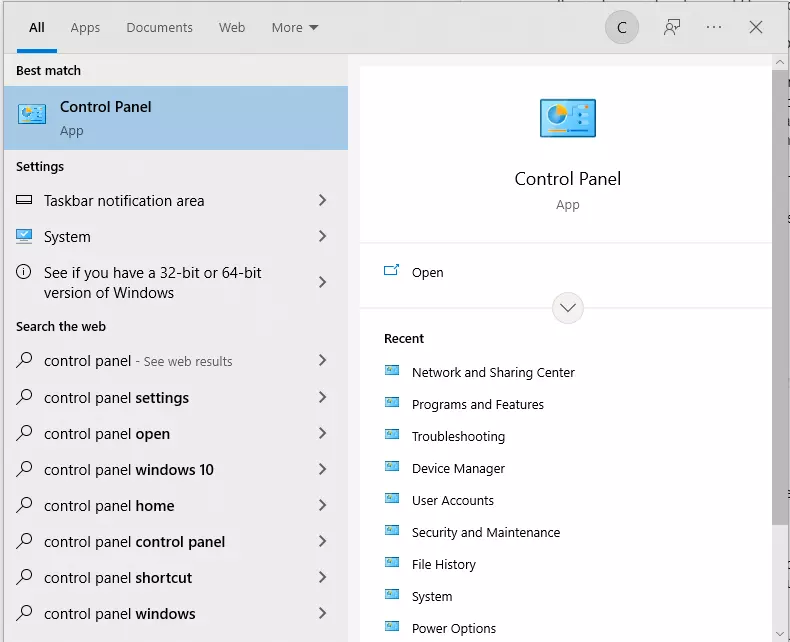
2. DISM-Dienstprogramm
Beschädigte Systemdateien beeinträchtigen updates. Zur Behebung solcher Dateien, kann man mit dem DISM-Dienstprogramm:
- Öffnen Sie Windows und wählen Sie, durch drücken von Windows + R, geben Sie
cmd einund drücken Sie die EINGABETASTE. - Führen Sie nun die Eingabeaufforderung als administrator.
- Geben Sie
dism /online /cleanup-image /restorehealthund drücken Sie die EINGABETASTE. - Lassen Sie den Prozess wieder und starten Sie Ihr system neu.
3. Deaktivieren Sie vorübergehend die antivirus auf dem computer ausgeführt wird.
Manchmal, ein antivirus-möglicherweise nicht mit den update-Prozess.
- Öffnen Sie Einstellungen und gehen Sie zu Update & Sicherheit > Windows-Sicherheit.
- Unter Viren & Schutz vor Bedrohungen, toggle off Real-Time Protection.
- Sobald das update abgeschlossen ist, können Sie es aktivieren.
4. Deaktivieren Sie Die Proxy-Server
Ein proxy, der nicht richtig eingerichtet ist, kann es schwierig machen, die für Windows eine Verbindung zu den update-Servern.
- Drücken Sie Windows + R und geben Sie
inetcpl.cpl. - Klicken Sie auf die Registerkarte ‚Verbindungen‘, dann ‚LAN-Einstellungen‘.
- Deaktivieren Sie die Option Verwenden Sie einen proxy-server für LAN verwenden und klicken Sie auf OK.
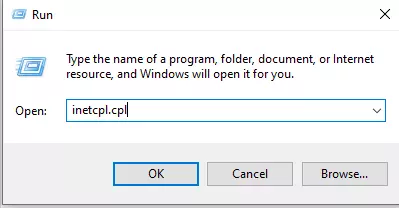
5. Zurücksetzen Von Windows Update-Komponenten
Wenn der Fehler weiterhin Auftritt, ist das zurücksetzen der Windows Update Komponenten, die helfen könnten.
- Öffnen Eingabeaufforderung als administrator.
- Führen Sie diese Befehle nacheinander:
net stop bits
net stop wuauserv
net stop appidsvc
Net stop cryptsvc
- Danach löschen Sie die qmgr*.dat – Datei durch Eingabe dieses Befehls:
Del “%ALLUSERSPROFILE%\Application Data\Microsoft\Network\Downloader\qmgr*.dat”
- Dann geben Sie diesen Befehl ein:
cd /d %windir%\system32. - Jetzt, re-register die BITS und Windows Update Komponenten mit Hilfe dieser Befehle aus (drücken Sie die EINGABETASTE nach jedem Befehl):
regsvr32.exe atl.dll, regsvr32.exe urlmon.dll, regsvr32.exe mshtml.dll, regsvr32.exe shdocvw.dll, regsvr32.exe browseui.dll, regsvr32.exe jscript.dll, regsvr32.exe vbscript.dll, regsvr32.exe scrrun.dll, regsvr32.exe msxml.dll, regsvr32.exe msxml3.dll, regsvr32.exe msxml6.dll, regsvr32.exe actxprxy.dll, regsvr32.exe softpub.dll, regsvr32.exe wintrust.dll, regsvr32.exe dssenh.dll, regsvr32.exe rsaenh.dll, regsvr32.exe gpkcsp.dll, regsvr32.exe sccbase.dll, regsvr32.exe slbcsp.dll, regsvr32.exe cryptdlg.dll, regsvr32.exe oleaut32.dll, regsvr32.exe ole32.dll, regsvr32.exe shell32.dll, regsvr32.exe initpki.dll, regsvr32.exe wuapi.dll, regsvr32.exe wuaueng.dll, regsvr32.exe wuaueng1.dll, regsvr32.exe wucltui.dll, regsvr32.exe wups.dll, regsvr32.exe wups2.dll, regsvr32.exe wuweb.dll, regsvr32.exe qmgr.dll, regsvr32.exe qmgrprxy.dll, regsvr32.exe wucltux.dll, regsvr32.exe muweb.dll, regsvr32.exe wuwebv.dll
- Nächsten, setzen Sie die Netzwerkkonfiguration mithilfe dieser codes:
netsh winsock reset
netsh winhttp reset
- Starten Sie die Dienste mit folgenden Befehlen:
net start bits
net start wuauserv
net start appidsvc
net start cryptsvc
6. Führen Sie eine Saubere Boot –
Möglicherweise gibt es einige widersprüchliche hintergrund-Dienste mit dem update. Diese sollten deaktiviert werden, durch den Clean Boot.
- Drücken Sie Windows + R, geben Sie
msconfig, und drücken Sie die EINGABETASTE. - Navigieren Sie auf die Registerkarte Dienste, und überprüfen Sie das Kästchen‘ alle Microsoft-Dienste Ausblenden.
- Töten Sie alle nicht-Microsoft-Dienste, indem Sie ein Häkchen in jede der service-Boxen und starten Sie Ihr system neu.
7. Führen Sie eine PC-Reparatur-Tool
Eine weitere mögliche Ursache für diesen Fehler gehören Probleme mit der Systemleistung. Outbyte PC Repair wird Ihnen helfen, repair system, clean up disk space, und die Leistung zu optimieren.
Sie können überprüfen Sie Outbyte andere Produkte wie Outbyte AVarmor für Sicherheit & Privatsphäre und Outbyte Treiber-Updater für Gerätetreiber.
8. Deaktivieren Sie Ihr VPN
Einige von diesen können stören mit Windows Update durch die Blockierung der verbindungen zu Microsofts update-Server. Vielleicht möchten Sie versuchen, deaktivieren Sie Ihr VPN vorübergehend zu beheben, installieren Fehler 0x800f0831.
Würden Sie brauchen, deaktivieren Sie das VPN, zu machen Sie sicher nichts stört der update-Vorgang.
- Drücken Sie die Windows-Taste + I zum öffnen der Einstellungen – Anwendung. Klicken Sie auf Netzwerk & Internet.
- Auf der linken Seite, klicken Sie auf VPN.
- Unter VPN-verbindungen finden Sie Ihre angeschlossenen VPN und klicken Sie auf Trennen oder zu Entfernen.
- Trennen Sie die aktive VPN einmal und dann versuchen, das update. Sobald es geht durch, Sie können schließen Sie es wieder an.
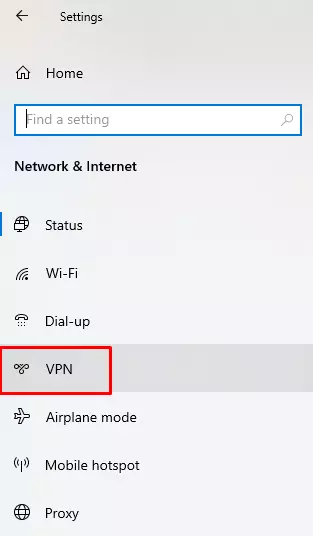
9. Aktivieren Von Active .NET Framework
Manchmal wird dieser Fehler durch Behinderte .NET Framework.
- Öffnen Sie Run von Windows + R und geben
Sie appwiz.cpl. - Klicken Sie auf die option Turn Windows features ein-oder ausschalten.
- Gewährleisten .NET Framework 3.5 ist aktiviert und das system neu starten.
10. Laden Sie ein Fehlendes Paket KB
Manchmal wird das neue update nicht installieren, Sie einfach wegen einer fehlenden KB-Paket.
- Öffnen Sie den Datei-Explorer und Kopf
C:\\Windows\\Logs\\CBS. - Führen Sie die CBS.log – Datei. Bewegen Sie zu diesem Schritt, wo Sie Linien zeigen die Fehler 0x800f0831 und notieren Sie sich die KB-Nummer neben der Linie.
- Installieren Sie die fehlenden KB-Paket von der offiziellen Microsoft Update-Katalog-website.
- Starten Sie Ihren computer neu und führen Sie die update-Regel.
Die Leute Fragen Auch
Lesen Sie über die Allgemeine Windows-Fehler:
So Beheben Sie das Windows-10/11-Fehlercode 0x803F8001
How to Fix The Error Code 0x8024401c?
Befestigung BSOD VIDEO_DXGKRNL_FATAL_ERROR auf Windows 10/11
Die Anwendung konnte Nicht Korrekt Gestartet werden (0xc0000017)
FAQs
Was verursacht Fehler 0x800f0831?
Es ist in der Regel durch fehlende oder beschädigte update-Dateien, proxy-Probleme, oder antivirus-Störungen.
Kann ich das beheben der Fehler mit dem DISM-tool?
Ja, das tool DISM reparieren beschädigte Systemdateien, die möglicherweise den Fehler verursacht.
Tun ich müssen, deaktivieren Sie meine antivirus?
Vorübergehend deaktivieren Sie Ihr antivirus kann helfen, wenn es blockiert die update-Prozess.
Warum sollte ich meine proxy-Einstellungen?
Falsche proxy-Einstellungen können verhindern, dass Windows die Verbindung zum update-Server, führen zu Fehlern.




